Részletes keresés a fájlok a Windows
Már lebontották a fájlok keresése a szokásos Windows-eszközök (itt és itt). De ez a szükséges fájlokat a keresési módszer a nagyon-nagyon nem hatékony, különösen fájlokat keres a Windows 7, amely, és a nagy, és nehéz, hogy hívja a keresés, mivel azt lehet mondani, hogy nincs ott, vagy inkább ő, de ő nem annyira figyelmes, hogy használat ez szinte nem valós. Emellett a szabványos Windows keresés nem adja meg a lehetőséget, amely biztosítja a kifejezetten erre a célra tervezett programot keresni a fájlokat. Ezért ma ismerjük, egy ilyen program. Elvileg a fő feladata nem az, hogy megtalálja, de ugyanabban az időben, itt ez elég funkcionális és bőséges lehetőséget. hívta Total Commander. Ez tulajdonképpen egy fájlkezelő, és talán sokan már ismerik azt.
Letöltés Total Commander itt.
Szóval, hogyan kell keresni a fájlokat a számítógépén Total Commander programot
Nyisson meg egy keresőmező - meg lehet csinálni több módon:
- „Eszközök” menü - válassza a „Fájlok keresése”.
- A gomb megnyomásával Alt + F7.
- Vagy kattintson a keresés ikonra az eszköztáron:
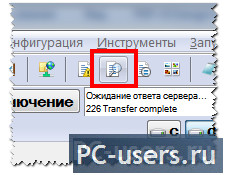
Előttünk megnyílik egy keresési ablak, amelyben mi teszi a szükséges beállításokat, a helyzettől függően:

Mint látható, van egy csomó különböző lehetőségeket, hogy nagyban egyszerűsíti az életünket, és nem engedi, hogy az elveszett elveszett egy fájlt.
Kissé lepusztult beállításokat.
- A „Keresés” - itt adja meg a fájl nevét vagy fájlokat, vesszővel elválasztva „”
- A „hely” - válassza ki a pontos (hozzávetőleges) helyét a lemezen, ha tudja, hol néhány fájl található kattintva a „>>” vagy válassza ki a logikai meghajtót, vagy az összes kattintva a „Drives”
- Ha azt szeretnénk, hogy szöveget keresni a dokumentumban, majd tegye egy csekket tétel alatt „A szöveg”, és adja meg a kívánt szöveget. Mint látható, a mező alatt sok további lehetőséget - használja őket, hogy finomítani a keresést, vagy a keresési hozamok nem hozott eredményt.
Menj a „Speciális” fülre

Itt lehet kiválasztani az idő a fájl - jelöljük ki a tételt „dátum között”, és válassza ki a kívánt ideig, akkor válassza a „kor” a fájl - elem „nem több, mint” a fájl mérete, állítsa be a szükséges fájl attribútumokat, valamint keresni másolat fájlokat.
Tab "Keresés Patterns":

Nagyon hasznos rész. Annak érdekében, hogy ne adja meg az adatokat manuálisan, csak válassza ki a kívánt sablont kattintson a „Download”, és a program megkeresi a megadott paramétereket. Például, meg kell találni az összes audio fájlokat a számítógépre, válassza ki az „Audio fájlok”, és megtalálja az összes zenét. Sablonok alapvetően keretében a fájl kiterjesztését (ha beszél az emberi nyelvet, majd a fájl típus). Ezért, amikor kiválasztják a sablon fájl kereső végzik csak egy bizonyos fájltípus.
Hamarosan találkozunk a helyszínen pc-users.ru.